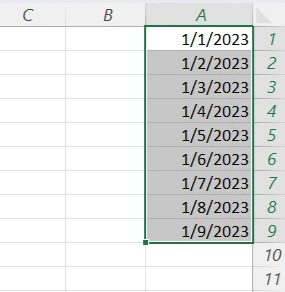Auto Fill در اکسل
Auto Fill (تکمیل خودکار)
Auto Fill یا تکمیل خودکار، قابلیتی است که به شما این امکان را میدهد تا دادهها را به سرعت در سلولهای اکسل پر کنید. این ویژگی بهخصوص زمانی مفید است که بخواهید مقادیر تکراری یا توالیهای عددی و متنی را وارد کنید.
نحوه استفاده از auto fill
کپی ساده مقادیر
- ابتدا مقداری که میخواهید کپی کنید را در یک سلول (مثلاً A1) وارد کنید.
- در گوشه پایین سمت چپ یا پایین سمت راست سلول یک مربع کوچک به نام Fill Handle دیده میشود.
- ماوس را روی این مربع قرار دهید تا نشانگر ماوس به علامت "+" تبدیل شود.
- کلیک کرده و محتوای این سلول را به سمت پایین یا کنار بکشید تا مقادیر به سلولهای بعدی کپی شوند. اگر همزمان با کلیک چپ کلید Ctrl از صفحه کلید را نیز نگه دارید، تعداد سلول طی شده مشابه شکل زیر به شما نمایش داده خواهد شد.
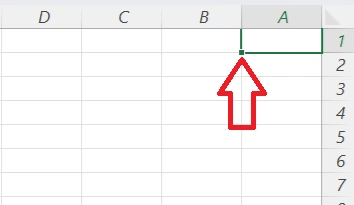
توالی های عددی
- در سلول A1 عدد "1" و در سلول A2 عدد "2" را وارد کنید
- این دو سلول را انتخاب کنید
- در گوشه پایین سمت چپ یا پایین سمت راست سلول یک مربع کوچک به نام Fill Handle دیده میشود.
- ماوس را روی این مربع قرار دهید تا نشانگر ماوس به علامت "+" تبدیل شود.
- کلیک چپ را نگه داشته و ماوس را به سمت پایین یا کنار بکشید تا در سلول های بعدی دنباله این سری عدد یعنی 3 و 4 و ... وارد شود.

پر کردن روزهای هفته یا ماهها
- در سلول A1 "شنبه" و در سلول A2 "یکشنبه" را وارد کنید. البته باید روزهای هفته فارسی به لیست اکسل شما اضافه شده باشد ( ایجاد لیست دلخواه )
- این دو سلول را انتخاب کنید
- در گوشه پایین سمت چپ یا پایین سمت راست سلول یک مربع کوچک به نام Fill Handle دیده میشود.
- ماوس را روی این مربع قرار دهید تا نشانگر ماوس به علامت "+" تبدیل شود.
- کلیک چپ را نگه داشته و ماوس را به سمت پایین یا کنار بکشید تا تمام روز های هفته پر شود.
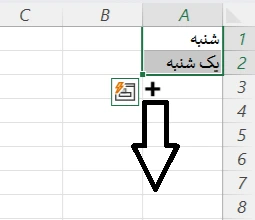
پر کردن تاریخها
- یک تاریخ را در یک سلول وارد کنید (مثلاً 01/01/2023)
- در گوشه پایین سمت چپ یا پایین سمت راست سلول یک مربع کوچک به نام Fill Handle دیده میشود.
- ماوس را روی این مربع قرار دهید تا نشانگر ماوس به علامت "+" تبدیل شود.
- کلیک چپ را نگه داشته و ماوس را به سمت پایین یا کنار بکشید تا تاریخ های بعدی به ترتیب در سلول های بعدی اضافه گردد